عکس گرفتن با اینستاگرام بدون اشتراک گذاری و آپلود آن [ راهنمای iOS ]
![عکس گرفتن با اینستاگرام بدون اشتراک گذاری و آپلود آن [ راهنمای iOS ]](https://www.gooyait.com/uploads/tipsandtricks_top2-600x204.jpg)
هر عکسی که با اینستاگرام بگیرید در فید اکانت شما ثبت شده و با بقیه کاربران به اشتراک گذاشته می شود. اما اگر دلتان بخواهد با اینستاگرام چند عکس بگیرید و سپس آن فیلترهای معروف و جالب اینستاگرام را روی عکس هایتان به کار بگیرید ولی دست آخر این عکس ها را با هیچ کس به اشتراک نگذارید و فقط پیش خود نگه دارید چه کار می کنید؟ خوب برای این کار در ادامه به شما یک حقه ساده می آموزیم.
– وارد Settings شوید و AirPlane Mode را به حالت فعال تغییر دهید. با این کار موقتا همه اتصالات بی سیم و سلولی دیوایس قطع می شود.
– نرم افزار اینستاگرام را اجرا کنید و عکس های خود را بگیرید و طبق روال معمول فیلترهای دلخواه خود را روی عکس پیاده کنید و در انتها روی گزینه Share تپ کنید.
– مسلما عکس آپلود نمی شود. در این مرحله روی دکمه ( X ) آیکن Remove یا حذف را انتخاب کنید.
– حالا وارد نرم افزار Photos شوید تا در میان عکس های خود در Camera Roll همان عکس های اینستاگرام را که نمی خواستید به اشتراک گذاشته شوند را بیابید.
در این روش شما می توانید هر کدام از فیلتر های مورد علاقه خود را مثل همیشه برای عکس استفاده کنید. نامگذاری عکس کار بیهوده ای است چون عکس به هر حال به اشتراک گذاشته نمی شود.
تپ کردن روی X و حذف کردن عکس از بخش آپلود ضروری است چون اگر این کار را نکنید، بعدا که AirPlane Mode را فعال کردید و دوباره وارد نرم افزار اینستاگرام شدید این عکس ها آپلود شده و با بقیه کاربران به اشتراک گذاشته می شود، یعنی همان چیزی که شما نمی خواستید.
همه پروسه به همان سادگی است. از آنجایی که AirPlane Mode تمامی اتصالات دیوایس را موقتا قطع می کند اینستاگرام هم نمی تواند هرگز عکس را آپلود کند و تنها جایی که عکس ذخیره می شود روی دیوایس خود شماست.
گاهی اوقات می توان از AirPlane Mode استفاده های خوبی کرد، مثل این مورد که به ما کمک کرد تا عکس ها را با فیلتر های قوی اینستاگرام ویرایش کنیم ولی آنها را با عموم به اشتراک نگذاریم. فقط یادتان باشد بعد از اینکه کارتان تمام شد AirPlane Mode را مجددا غیرفعال کنید وگرنه دیوایس شما به هیچ شبکه ای دسترسی نخواهد یافت.


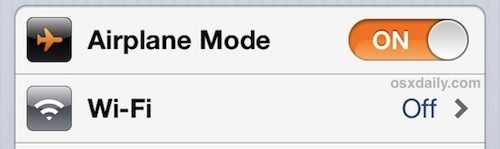


مرسی خوب بود
من مطالبتون رو میزارم توی وبم با ذکر منبع البته برا بعضی پستا یادم میره ولی سیع میکنم همیشه نام منبع رو بگم
ممنون از تلاشتون
مطلبتون عالیه